はじめに
プロジェクトを立ち上げる時などを想定して、CSVファイルを使って複数のチケットを一括登録する方法を紹介しました。
このとき、[Unique ID]を設定するとCSVファイル内でチケットの関連付けを行うための[仮No.]として利用できました。
では、既にRedmineに登録済みのチケットと関連付けを行いたい場合はどうすれば良いのでしょうか?
答えは、登録済みのチケットは“#”(シャープ)を先頭に付けてチケット番号を指定します。
今回は、CSVインポートでチケットを関連づけて方法を深掘りしました。
・CSVファイルを作成して、「チケットを一括作成」する方法
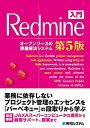
CSVインポートでのチケットの関連付け
CSVインポートでチケットを作成する場合の、設定を確認します。
チケットのインポート画面にある[関連の対応関係]にある項目で関連付けを行えます。

| 項目 | 設定値 | 説明 |
|---|---|---|
| Unique ID | [数字] | インポートファイル内でチケットの 関係性を紐付けるための仮No. |
| 親チケット | [数字] | 親チケットとして紐付けるチケットNo. |
| 次のチケットと重複 | [数字] | オリジナル:別チケット、重複:本チケット となるチケットNo. |
| 次のチケットが重複 | [数字] | オリジナル:本チケット、重複:別チケット となるチケットNo. |
| ブロック先 | [数字] | [別チケット]→[本チケット]の順でないと 終了できないチケットNo. |
| ブロック元 | [数字] | [本チケット]→[別チケット]の順でないと 終了できないチケットNo. |
| 関連している | [数字] | 本チケットと関連性があるチケットNo. |
| 次のチケットに先行 | [数字] | [本チケット]→[別チケット]の順番で 対応するチケットNo. |
| 次のチケットに後続 | [数字] | [別チケット]→[本チケット]の順番で 対応するチケットNo. |
| コピー先 | [数字] | 本チケットをコピー元にして作成した チケットNo. |
| コピー元 | [数字] | 本チケットをコピー作成した時、 コピー元になったチケットNo. |
この時、Redmineに登録済みのチケットと紐付けたいなら、チケットNo.の先頭に”#”(シャープ)を付加します。
| 紐付けるチケット | 設定方法 |
|---|---|
| CSVファイル チケット | [Unique ID]と同じ数字を指定する。 |
| Redmine登録済み チケット | Redmineで採番されたチケットNo.の先頭に#(シャープ)を付加して指定する。 |
チケット紐付けの検証
準備
Redmineの登録済みチケットとして、[#235:【親】Redmine登録済みチケット]を作成します。

そして、インポートするCSVファイルに3つのチケットを記入します。
| 【親】CSVファイルのチケット | CSVインポートで作成する親チケット |
| 子チケット-01 | [【親】CSVファイルのチケット]と紐付ける |
| 子チケット-02 | [#235:【親】Redmine登録済みチケット]と紐付ける |

CSVファイルのインポート
[チケットのインポート]画面でCSVファイルで設定した列名と[Unique ID]/[親チケット]が結びつくように設定します。
そして、[インポート]ボタンをクリックします。
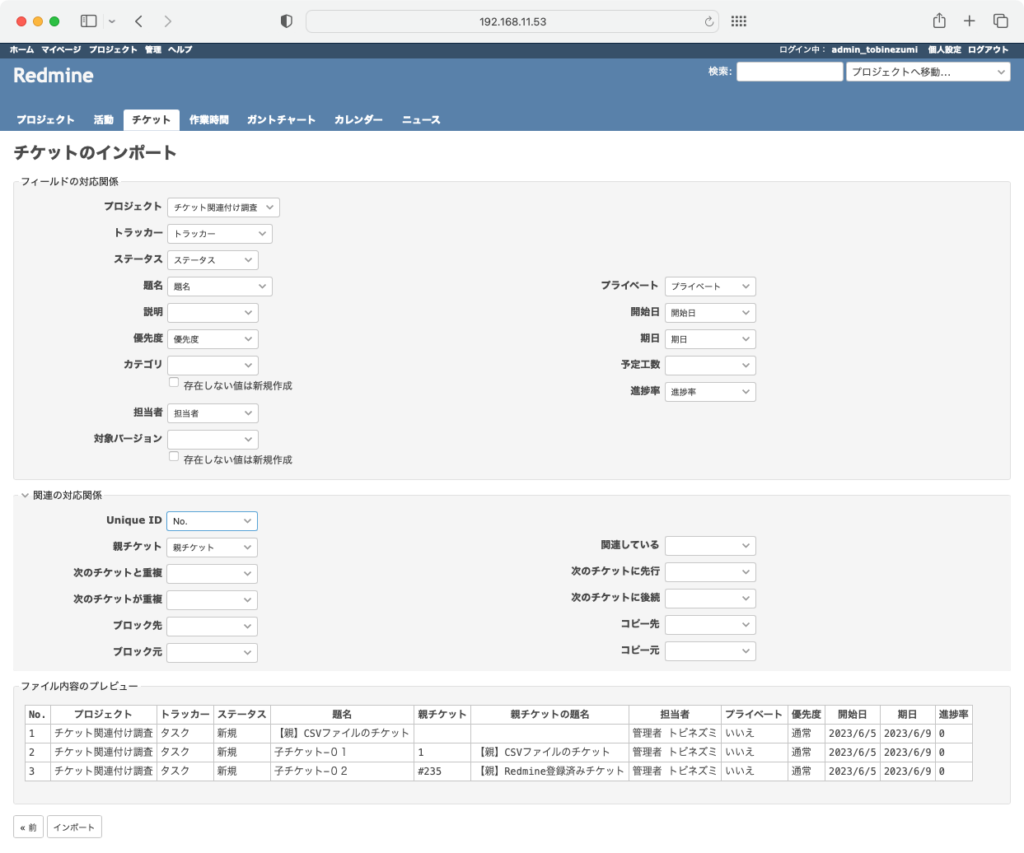
チケットのインポートが完了した後、ガントチャートを確認すると想定通りにチケットの紐付けが設定されていました。
| [#235:【親】Redmine登録済みチケット] |
| ┗ 子チケット-02 |
| 【親】CSVファイルのチケット |
| ┗ 子チケット-01 |
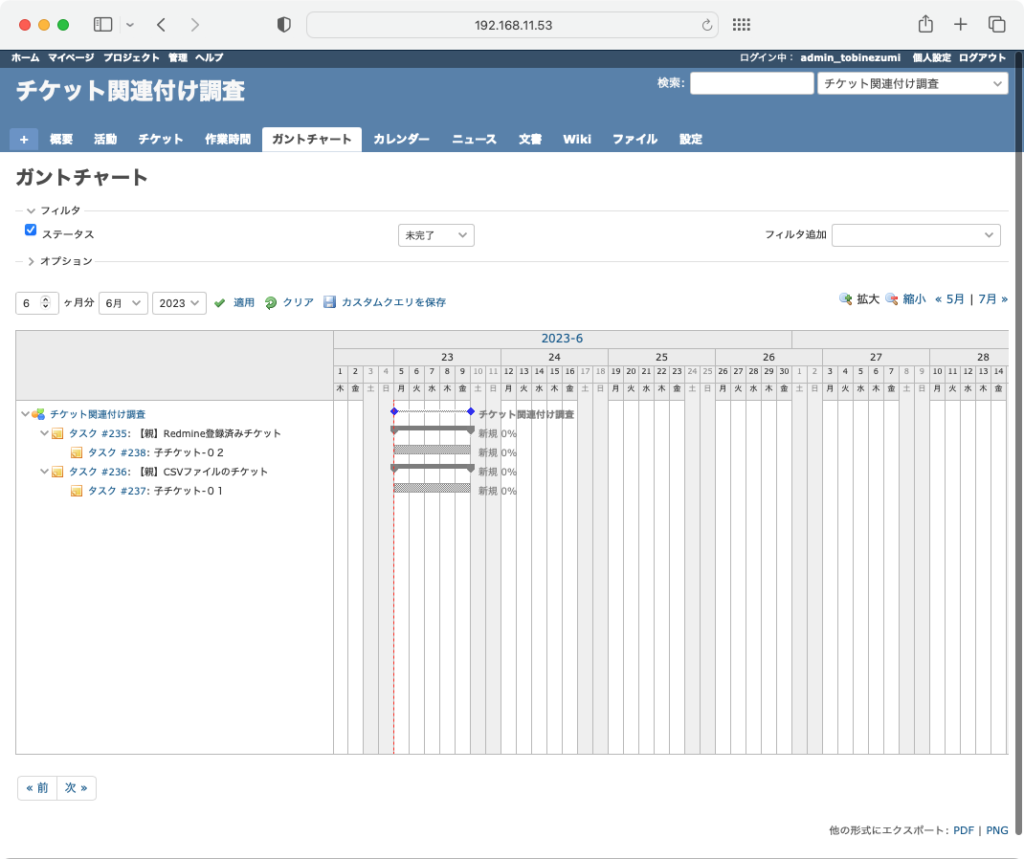
最後に
Redmineのようなプロジェクト管理ツールでは、チケットを上手に関連付けできれば管理効率が大幅に向上します。
それを、大量のチケットを一括登録する「CSVインポート処理」で極めることができれば、その効果は絶大です。
これからも、知っていれば便利になる情報を皆さんにお届けできるようにします。
是非、本記事をRedmine利用の第一歩としてご活用ください。






コメント